10 meilleurs extracteurs RAR gratuits pour Mac (qui fonctionnent en 2023)
Vous avez donc essayé d’ouvrir un fichier .rar que vous avez téléchargé sur Internet ou reçu d’un collègue/ami par e-mail. Ensuite, vous obtenez une erreur étrange sur votre Mac car le fichier n’a pas pu être ouvert.
C’est vraiment décevant. J’y suis depuis que j’utilise mon MacBook Pro pour communiquer avec d’autres personnes qui utilisent un PC Windows. En fait, j’ai également rencontré le même problème lorsque je suis passé de PC à Mac il y a quelques années.
Heureusement, j’ai réussi à le réparer avec une application incroyable appelée The Unarchiver, la meilleure application d’extraction RAR pour Mac. De plus, c’est encore lunette de vue Haute Gamme gratuite.
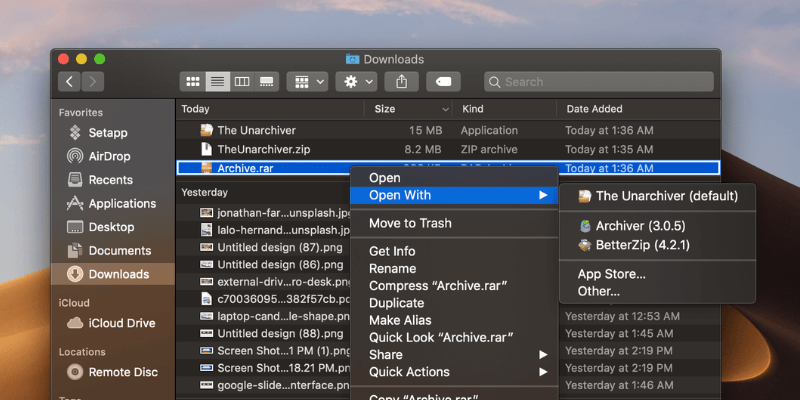
Pendant ce temps, j’ai également testé des dizaines d’autres applications sur mon Mac et filtré celles qui sont gratuites et faciles à utiliser. Vous pouvez en savoir plus ci-dessous.
Table des matières
Qu’est-ce qu’un fichier RAR ?
RAR est un fichier compressé court pour Roshal Archive. En termes simples, un fichier .rar est comme un conteneur de données volumineuses contenant un ensemble de fichiers et de dossiers individuels à l’intérieur.
Pourquoi utiliser RAR ? Parce qu’il réduit la taille de vos fichiers et dossiers tout en gardant tout le contenu intact à 100 %. Avec un RAR, il est beaucoup plus facile de stocker sur un support amovible ou de transférer sur Internet.
Selon cette image de comparaison fournie par Compression Ratings, les fichiers RAR atteignent une compression beaucoup plus élevée, en particulier sur les fichiers multimédias. Ils sont également plus faciles à diviser ou à récupérer une fois corrompus que d’autres alternatives comme les fichiers ZIP ou 7Zip.
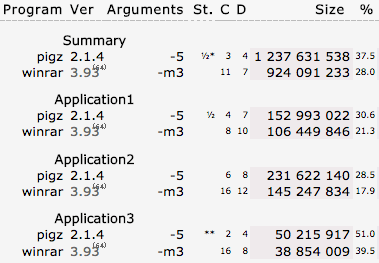
Comment ouvrir une archive RAR sur Mac ?
Contrairement à d’autres fichiers d’archives, par exemple, une archive ZIP peut être directement créée ou extraite en utilisant la fonction par défaut sur Mac, un fichier RAR ne peut être ouvert qu’à l’aide d’un logiciel tiers… qui, malheureusement, Apple a pas intégré à l’utilitaire d’archivage, encore.
C’est pourquoi de nombreuses applications tierces disponibles sur Internet prétendent pouvoir le faire. Certains sont datés, tandis que d’autres vous obligent à payer. Mais nous avons pas mal d’options gratuites pour faire le travail. J’en ai testé plusieurs et voici ceux qui fonctionnent toujours.
Applications d’extraction RAR gratuites qui fonctionnent sur Mac
Mise à jour rapide: Je viens de trouver une application plus puissante appelée BetterZip – qui vous permet non seulement d’extraire de nombreux types d’archives, mais vous pouvez également l’utiliser pour créer des archives ou prévisualiser le contenu d’une archive sans extraire. Ces fonctionnalités supplémentaires ne sont pas disponibles dans The Unarchiver ou Archive Utility. Je recommande BetterZip à ceux d’entre vous qui gèrent souvent un type de fichiers différent sur un PC et un Mac. Remarque : BetterZip n’est pas un logiciel gratuit, mais un essai gratuit est proposé.
1. Le désarchiveur
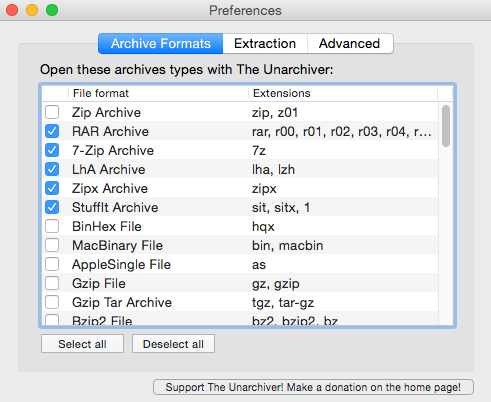
The Unarchiver est mon préféré. Comme son nom l’indique, il déballe presque toutes les archives instantanément sans lancer l’application. L’application est très puissante et fait même ce que l’utilitaire d’archivage intégré ne peut pas : extraire les archives RAR. Il prend également en charge la gestion des noms de fichiers dans des jeux de caractères étrangers.
2. Archiveur gratuit B1
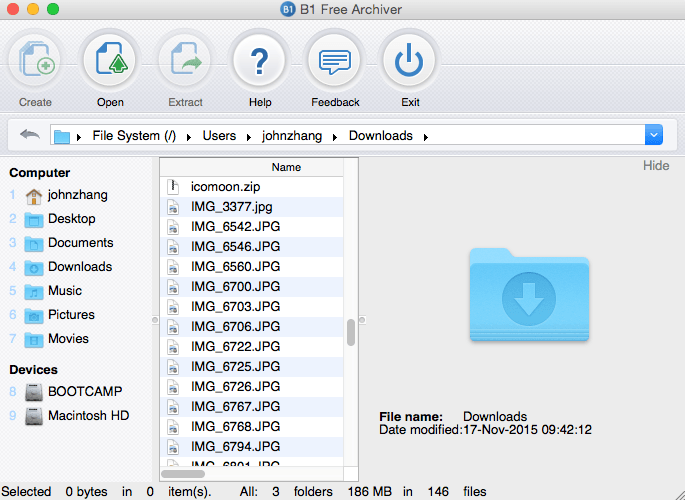
Une autre excellente application open source, le B1 Free Archiver sert de programme tout-en-un pour la gestion des archives de fichiers. Comme vous pouvez le voir sur la capture d’écran ci-dessus, cet outil vous permet de créer, d’ouvrir et d’extraire des archives. Il ouvre .rar, .zip et 35 autres formats de fichiers. Outre Mac, il existe également des versions pour Windows, Linux et Android.
3. UnRarX
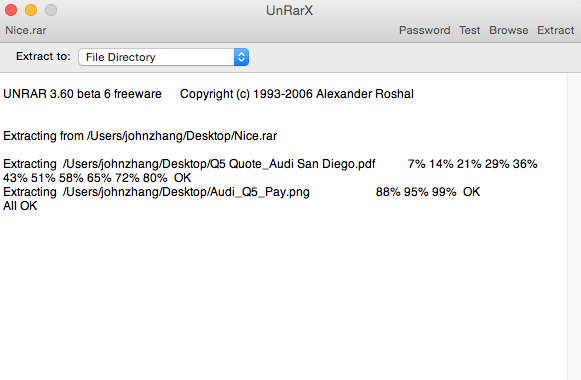
UnRarX est un utilitaire simple conçu pour étendre les fichiers .rar et restaurer les archives corrompues ou manquantes avec les fichiers .par et .par2. Il a également une fonction d’extraction. Pour ce faire, ouvrez simplement le programme, faites glisser vos fichiers d’archive dans l’interface et UnRarX décompressera le contenu vers la destination spécifiée.
4. StuffIt Expander Mac
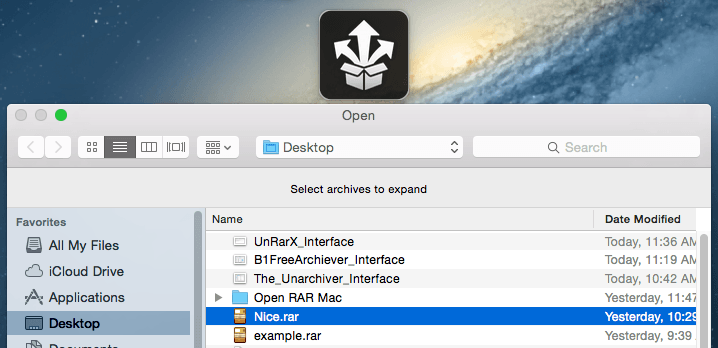
StuffIt Expander pour Mac vous permet de décompresser les archives Zip et RAR. J’ai trouvé l’application très facile à utiliser. Une fois le programme installé, vous devriez voir une icône (comme indiqué en haut de la capture d’écran ci-dessus). Clique dessus. Ensuite, sélectionnez le fichier, spécifiez la destination pour stocker vos fichiers extraits, et vous avez terminé.
5. MacPar de luxe
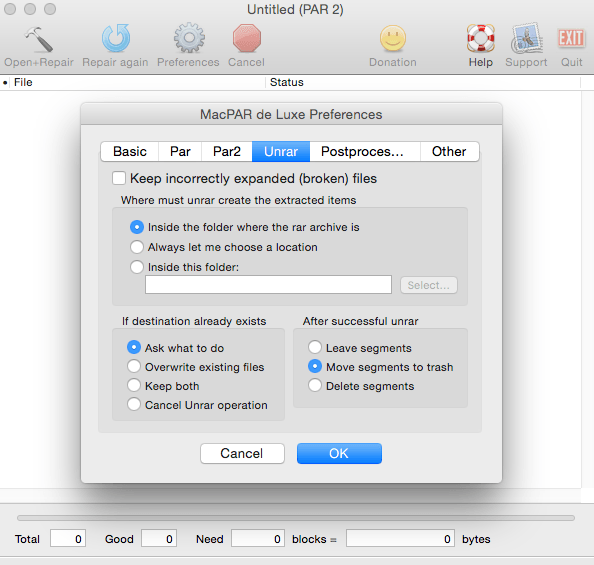
Un autre excellent outil qui peut ouvrir des fichiers RAR et faire bien plus encore ! Développé à l’origine pour récupérer les informations manquantes ou corrompues en traitant les fichiers ‘par’ et ‘par2’, MacPAR deLuxe est capable de décompresser les données avec son moteur unrar intégré. Si vous êtes un utilisateur Macintosh qui télécharge ou télécharge fréquemment des fichiers binaires, alors vous aimerez probablement ce programme utilitaire. Vous pouvez l’obtenir de son site officiel ici.
6. iZip pour Mac
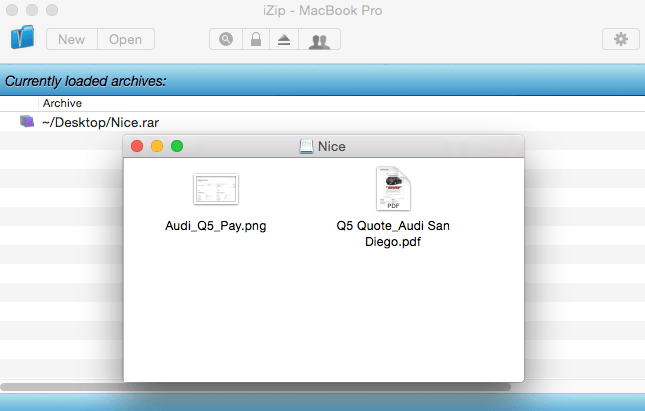
IZIP est un autre outil puissant mais efficace conçu à partir de zéro pour les utilisateurs de Mac pour compresser/décompresser, sécuriser et partager facilement des fichiers. Il prend en charge toutes sortes de formats d’archives, notamment RAR, ZIP, ZIPX, TAR et 7ZIP. Pour décompresser un fichier, faites-le simplement glisser et déposez-le dans l’interface principale du logiciel. Une autre fenêtre apparaîtra avec les fichiers extraits. Super rapide!
7. Extracteur RAR gratuit
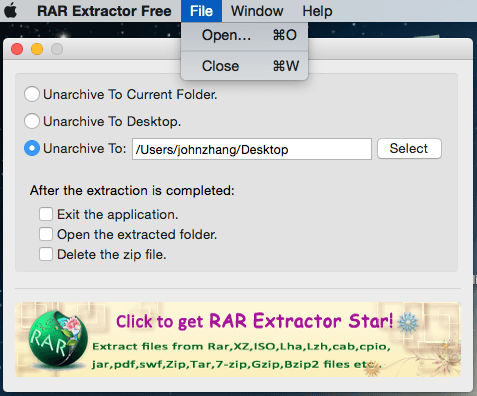
Extracteur RAR gratuit est une application spécialisée dans l’extraction de fichiers Rar, Zip, Tar, 7-zip, Gzip, Bzip2 de manière pratique et sûre. Une fois que vous téléchargez et lancez l’application, vous verrez une fenêtre contextuelle qui vous demande de spécifier un emplacement de ‘désarchiver’. Pour charger vos fichiers, vous devrez vous déplacer en haut à gauche et cliquer sur ‘Ouvrir’.
8. SimplyRAR (Mac)
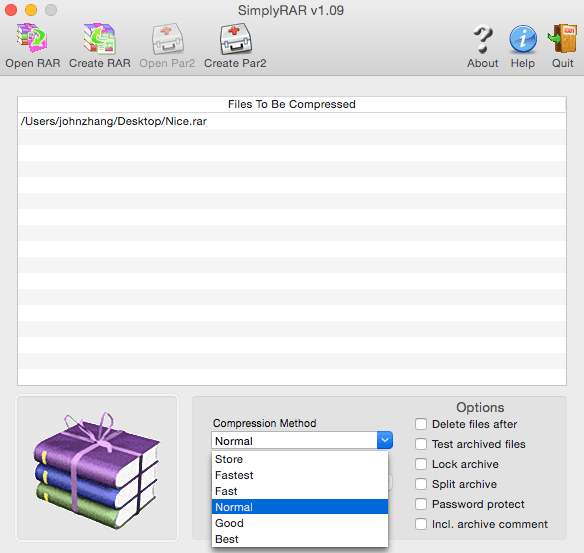
SimplementRAR est une autre application d’archivage géniale pour Mac OS. Comme son nom l’indique, SimplyRAR est un programme simple à utiliser qui facilite l’archivage et le désarchivage des fichiers. Ouvrez-le en déposant le fichier dans l’application, en choisissant une méthode de compression et en appuyant sur la gâchette. L’inconvénient de l’application est qu’il sera difficile d’obtenir de l’aide du développeur, car il semble qu’il ne soit plus en activité.
9. Extenseur RAR
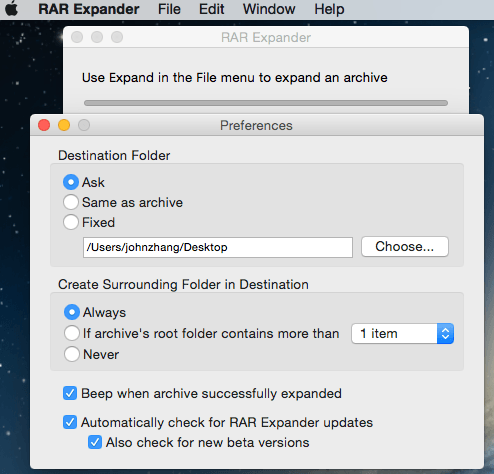
Extenseur RAR (Mac) est un utilitaire GUI propre pour créer et développer des archives RAR. Il prend en charge les archives uniques, en plusieurs parties ou protégées par mot de passe. Il prend également en charge AppleScript et inclut des exemples de scripts pour vous aider à gérer plusieurs archives à la fois.
10. ZIPEG
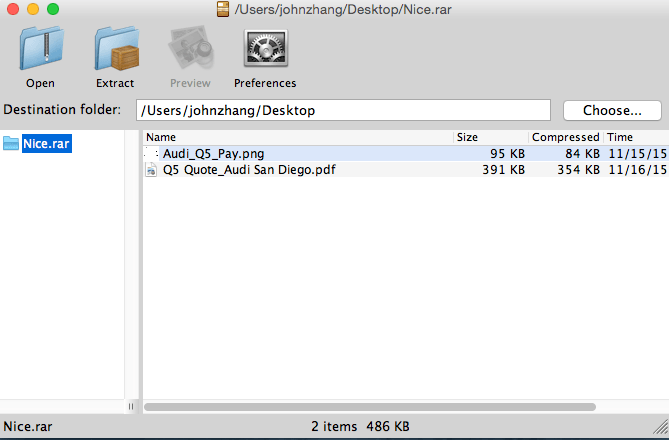
Zipeg est également pratique mais gratuit. Ce que j’aime vraiment, c’est sa capacité à prévisualiser un fichier entier avant de l’extraire. Il prend également en charge les fichiers protégés par mot de passe et en plusieurs parties. Remarque : Pour ouvrir le logiciel, vous devez installer l’ancien runtime Java SE 6 (voir cet article d’assistance Apple).
Alors, comment extraire ou décompresser les fichiers RAR sur Mac ? Trouvez-vous une meilleure application de désarchivage pour Mac meilleure que celles répertoriées ci-dessus ? Faites-moi savoir en laissant un commentaire ci-dessous.
Lire aussi
- Comment réparer les erreurs de carte mémoire SD : Le guide ultime
- Comment télécharger toutes les photos de Facebook
- Comment filtrer l’enregistrement sur votre iPhone ou iPad
- Comment effacer le stockage des ‘données système’ sur Mac
- Comment supprimer des photos en double sur iPhone avec Gemini Photos
- Comment vider la corbeille ou récupérer des éléments supprimés sur iPad
Derniers articles